
画像に集中線を入れるアプリ「Motiogram」の操作方法も合わせてご紹介したいと思います。以前に別の記事でも紹介した集中線のアプリよりこちらのアプリの方が使いやすいのでこれからはこちらで。そこまで使用することはないですが、時より使いたくなる集中線。画像にインパクトをつけるなら集中線!この機会にぜひ!
集中線
画像にインパクトをつけるために、集中線を入れます。PCを操作している場合は、Webのツールを利用し、スマホにも集中線を入れるアプリをインストールしておくと便利です。
上記の記事で紹介していたツールやアプリよりもいいのが見つかったので、シェアしたいと思います。
Motiogram -アプリ-
操作方法を簡単にご紹介します。
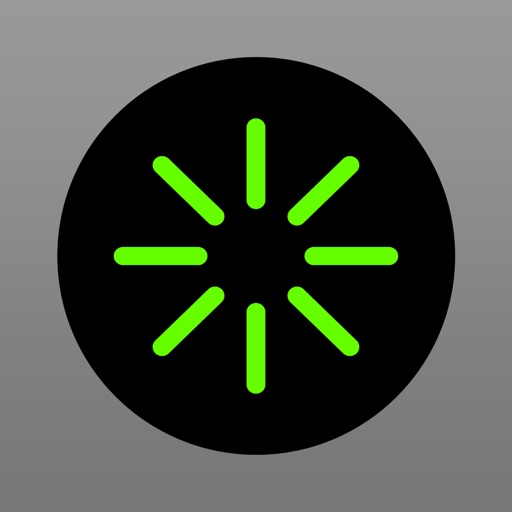

1、「カメラ」を起動して撮影した画像に集中線を入れるか、カメラロールなどの保存している画像に集中線を入れるか選択します。
2、画像を切り抜きツールで編集することができます。
3、タップするだけで集中線を入れることができます。画像をタップした位置を中心に集中線を入れることができたり、ピンチインやピンチアウトで集中線の中心を拡大・縮小することができます。操作が簡単で微調整しやすいですね。
4、出力する画像にフレームをつけたりすることが可能で、カメラロールに保存したりメールに添付したり、Twitterでツイートすることもできます。
5、設定画面で画像の保存時の形式を「PNG」「JPEG」変更することができます。使用方法などもここで確認することができます。

中心に直線で線が入る集中線の他に、曲がった集中線や横に入る集中線など違うパターンの集中線を入れることができるのがこのアプリの魅力ですね。
もちろん線のカラーを変更したり、線の密度などを調整することができます。
Androidでも類似アプリはあります。
集中線メーカー -Webツール-

以前までWeb上で使用していたツールが、Adobe Flash Playerを有効にする必要があったので、こちらを使用することにしました。
こちらも操作方法は簡単です。画像をドラック&ドロップで読み込み、中心を決めて集中線のサイズを決めるだけ。こちらも集中線のカラーを変更できます。集中線の密度は一定ですね。でも手軽に使えて便利です。私はPCではこちらのツールを使用させてもらうつもりです。興味がある方はチェックしてみてくださいね!
追記7/26:集中線の太さや本数の変更ができるようになり、集中線の密度を調整することができるようになりました!ますます使いやすくなりましたー!
まとめ
このアプリは、以前使用していた集中線アプリよりも断然操作性が良く、いろんなパターンの集中線を入れることができるのでおすすめです!PCとスマホの時でうまく使い分けてみてくださいね。
最後まで、ありがとうございました!

















